
ハイパーリンクの設定をするとワークシート上の別の場所にリンク(結びつける事が出来ます)
ハイパーリンクに出来ること
①ファイルwebページへ
➁このドキュメントに
③リンクするファイル新規作成する
④電子メールアドレスへ
⑤表示した文字列へとリンク
※ ヒントの設定
ファイル / web
ハイパーリンクを挿入したいセルを選択
右クリック⇛リンク選択
↓↓↓
今現在私が開いているファイル
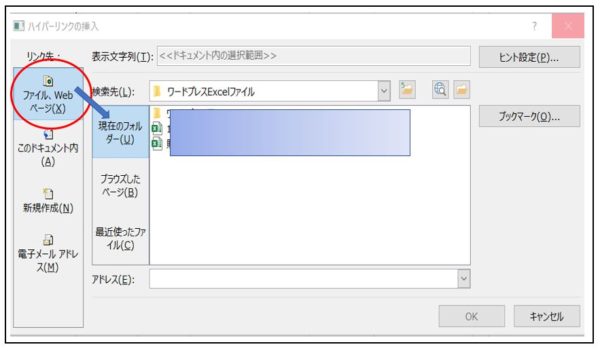
指定したセルにヒントを設定(意外と便利)私は何時もヒントを挿入する。
ハイパーリンクのヒント設定セルや図の上にマウスポインタを移動した時 文字列が表示されます
フォルダへリンク
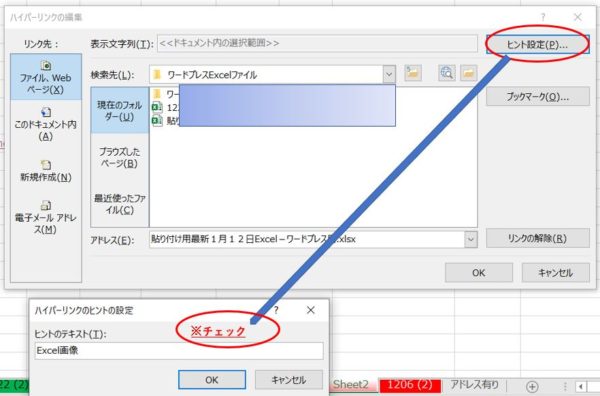
ドキュメント内にリンク
下の画像はこのドキュメント内に(リンク)するsheetを選択
参照するセルを入力そのままリンク(その場所にリンクできます)
下記の図テスト用のA1セルに
↓↓↓
テスト用のA1セルにハイパーリンクの設定
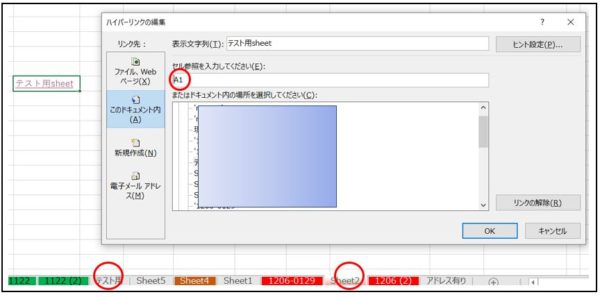
テスト用のA100セルにハイパーリンクの設定
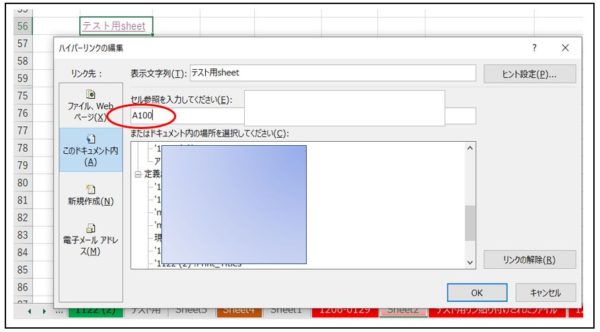
ドキュメント内のB3セルにハイパーリンクを設定
上記の図セルの参照入力でテスト用sheetA100にリンクされた。
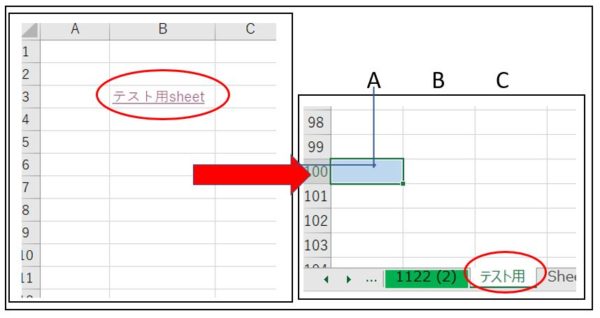
ハイパーリンクの挿入後
ドキュメント内にリンクを張り付けた後 そのままセルの上でコピー別sheetへの貼り付け
とても便利
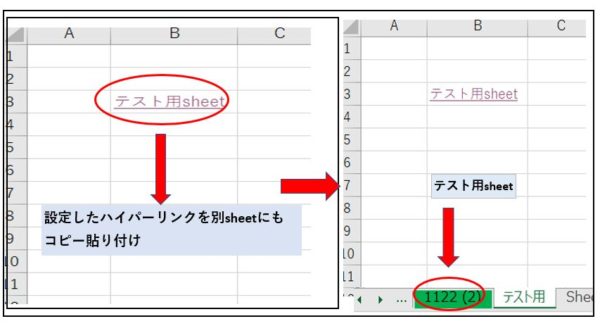

ゆり子
元データ~参照先へのリンク

勉強中・・・
またリンク?

